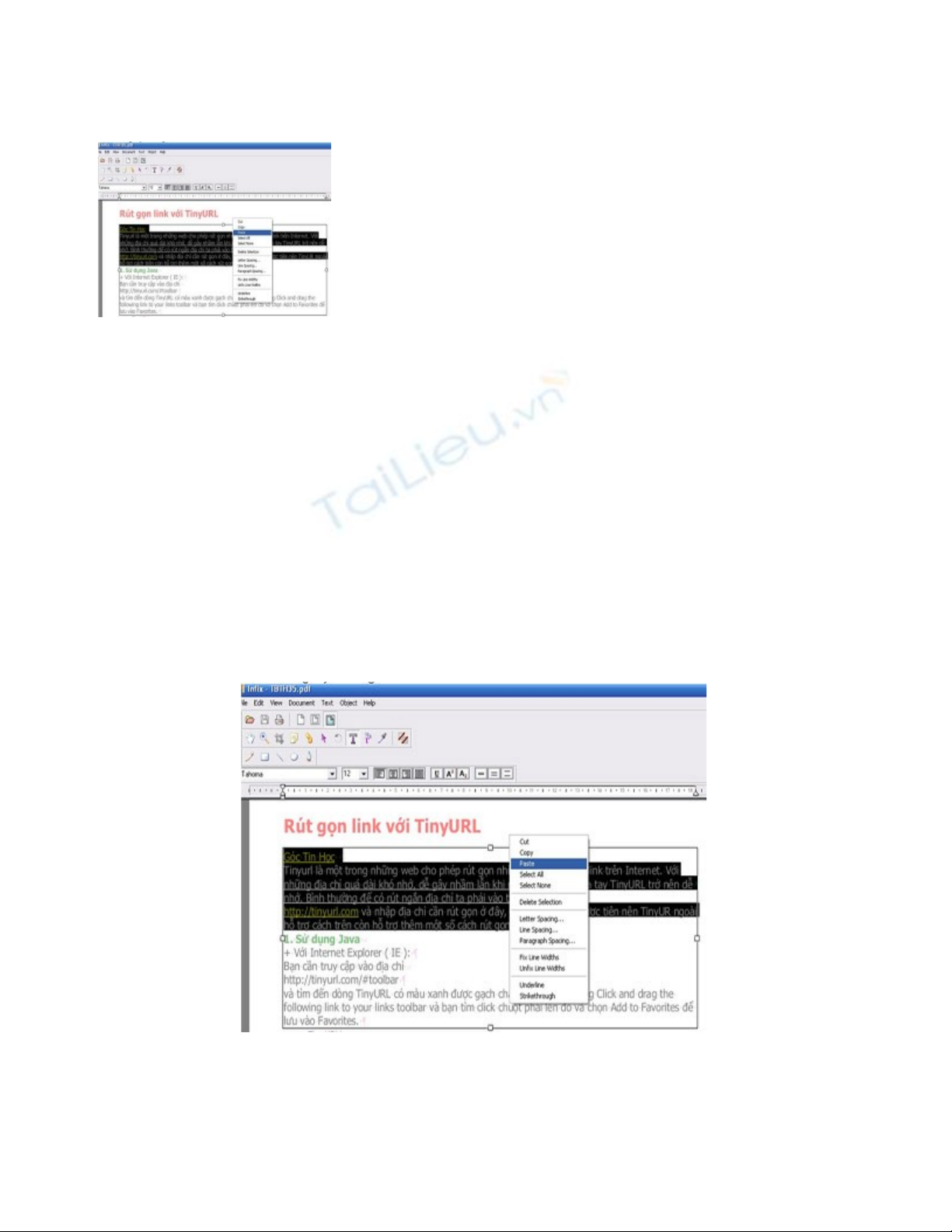
S a n i dung file PDF d nh trong Wordử ộ ễ ư
Iceni Infix PDF Editor (IPE) là công c giúp b n ch nh s a file PDF th t d dàng nhụ ạ ỉ ử ậ ễ ư
trong Word, qua vi c cung c p s n r t nhi u công c c n thi t nh : cây th c, tìmệ ấ ẵ ấ ề ụ ầ ế ư ướ
ki m và thay th ch , thay th hình nh, gõ ti ng Vi t trong file PDF...ế ế ữ ế ả ế ệ
V i các file PDF đ c b o v b ng m t kh u, b n ph i g b m t mã b ng ph n m mớ ượ ả ệ ằ ậ ẩ ạ ả ỡ ỏ ậ ằ ầ ề
PDF Password Remover (t i t i http://tinyurl.com/642eww) tr c khi ch nh s a n i dungả ạ ướ ỉ ử ộ
v i IPE. ớ
B n full c a IPE 3.08 có dung l ng 15,12 MB, t i t i đ a ch http://tinyurl.com/5pnnxe. ả ủ ượ ả ạ ị ỉ
Trong quá trình cài đ t, b n s đ c yêu c u download và cài thêm gói ngôn ng cho IPE.ặ ạ ẽ ượ ầ ữ
Sau khi kh i đ ng ch ng trình, b n b m vào bi u t ng Open trên thanh công c và tìmở ộ ươ ạ ấ ể ượ ụ
ch n file PDF c n ch nh s a. Ti p đó, b n b m vào bi u t ng Text tool (ch T), nh pọ ầ ỉ ử ế ạ ấ ể ượ ữ ấ
chu t trái vào vùng b t kỳ trong văn b n mu n ch nh s a. N u vùng c n s a quá nh ,ộ ấ ả ố ỉ ử ế ầ ử ỏ
b n hãy đ a chu t t i các ô vuông các c nh và rê chu t đ m r ng khung ch đãạ ư ộ ớ ở ạ ộ ể ở ộ ữ
ch n, sau đó ti p t c ch nh s a. Hoàn thành, b n b m vào bi u t ng Save đ l u l iọ ế ụ ỉ ử ạ ấ ể ượ ể ư ạ
nh ng thay đ i trong file PDF. ữ ổ
Mô t nh.ả ả
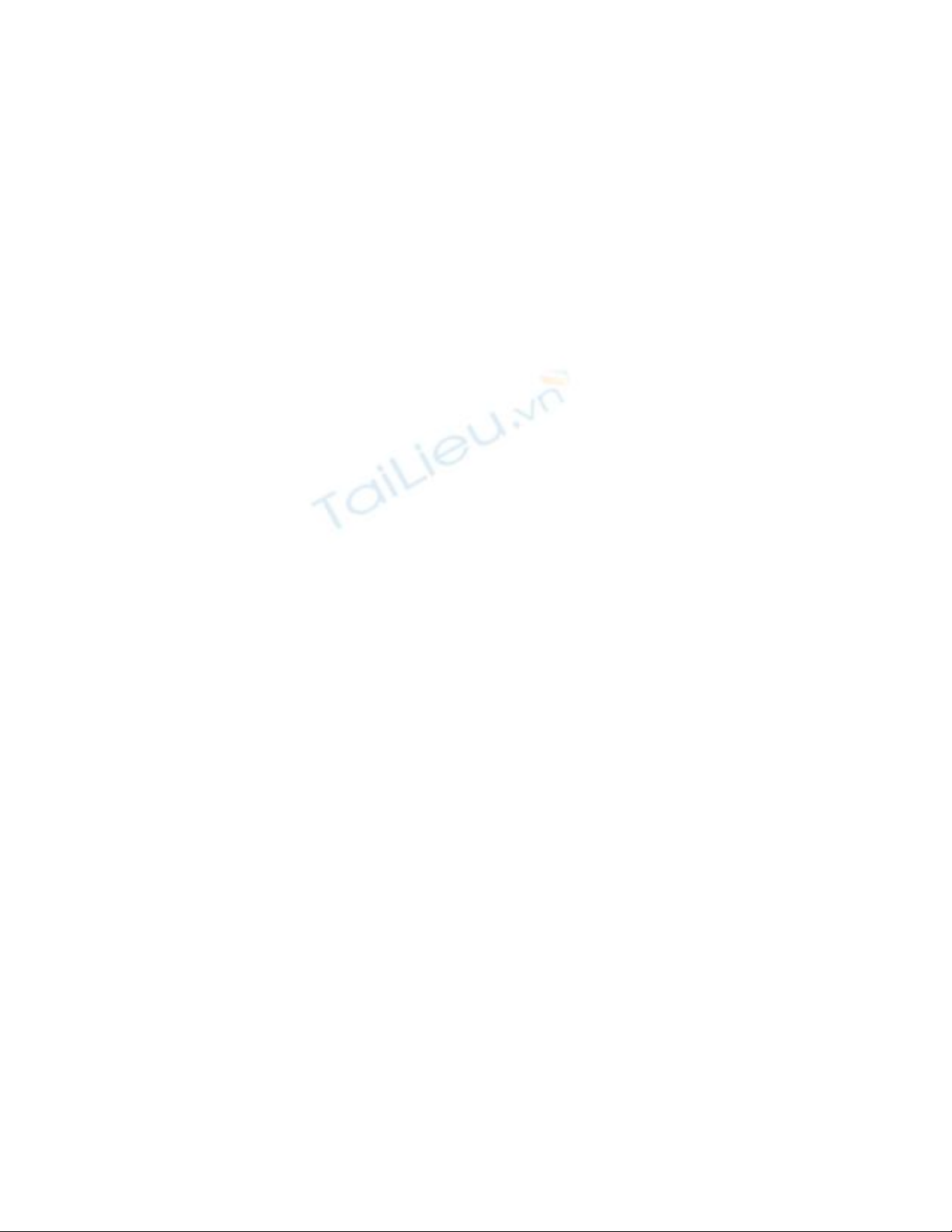
Các ch c năng chính c a IPE:ứ ủ
+ Thanh công c căn b n n m d i thanh menu g m ba m c Open, Save và Print. Kụ ả ằ ướ ồ ụ ế
bên là ba nút View Fit 100%, Fit Page, Fit width (làm cho v a v i chi u ngang c a mànừ ớ ề ủ
hình).
+ Công c ch nh s a n i dung PDF v i các nút: Hand Tool (kéo văn b n b ng tay), Zoomụ ỉ ử ộ ớ ả ằ
Tool (phóng to văn b n; khi mu n thu nh văn b n thì gi thêm phím Ctrlâ), Crop Tool (c tả ố ỏ ả ữ ắ
xén m t ph n văn b n), Sticky Note Tool (thêm ghi chú), Hyperlink Tool (thêm liên k t),ộ ầ ả ế
Selection Tool (ch n đ i t ng), Rotate Object (xoay đ i t ng), Text Tool (s d ng khiọ ố ượ ố ượ ử ụ
mu n ch nh s a văn b n), Pipette Tool và Change Color (ch nh l i màu s c, hình nhố ỉ ử ả ỉ ạ ắ ả
trong file PDF).
+ Công c dùng đ v v i các nút Pencil (bút chì v t do), Rectangle, Lines, Circles (vụ ể ẽ ớ ẽ ự ẽ
các hình ch nh t, đ ng th ng hay vòng tròn), Pen (bút v hình đa giác nhi u góc).ữ ậ ườ ẳ ẽ ề
+ Thanh đ nh d ng tích h p nhi u ch c năng y nh Word nh : thay đ i font ch , kíchị ạ ợ ề ứ ư ư ổ ữ
th c font, canh hàng, g ch d i, hay đ a ch lên cao xu ng th p, canh kho ng cáchướ ạ ướ ư ữ ố ấ ả
gi a các dòng.ữ
+ Thanh tr ng thái n m phía d i cùng g m: hai nút mũi tên qua l i có g ch đ ng dùngạ ằ ướ ồ ạ ạ ứ
đ chuy n đ n trang đ u trang hay v trang cu i, nút mũi tên qua l i t ng trang, th t sể ể ế ầ ề ố ạ ừ ứ ự ố
trang hi n t i và t ng s trang, t l phóng đ i, đi t i, tr l i khu v c ch nh s a tr c đó,ệ ạ ổ ố ỷ ệ ạ ớ ở ạ ự ỉ ử ướ
kích th c trang đang xem.ướ
+ thanh menu, m c File có ph n Preferences > Save a backup every... đ b n t o raỞ ụ ầ ể ạ ạ
các b n sao ch nh s a PDF sau kho ng th i gian nh t đ nh (tính theo phút). Menu Edit >ả ỉ ử ả ờ ấ ị
Check Spelling s giúp b n ki m tra chính t khi gõ các t c a b n th ti ng Anh, Đ c, Ýẽ ạ ể ả ừ ủ ố ứ ế ứ
và Tây Ban Nha (r t ).ấΛti c là ch a có ti ng Vi t ế ư ế ệ
Trong menu Edit còn có công c Replace đ tìm và thay th trong văn b n, v i các tùyụ ể ế ả ớ
ch n nh : tìm thay th t ng ch , câu, đ i c màu s c font...ọ ư ế ừ ữ ổ ả ắ



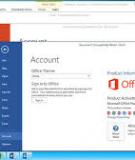
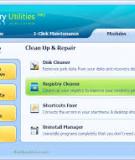

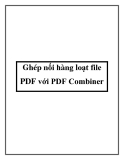
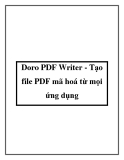
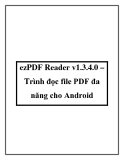
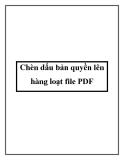
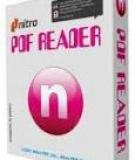

![Đề thi Excel: Tổng hợp [Năm] mới nhất, có đáp án, chuẩn nhất](https://cdn.tailieu.vn/images/document/thumbnail/2025/20251103/21139086@st.hcmuaf.edu.vn/135x160/61461762222060.jpg)


![Bài tập Tin học đại cương [kèm lời giải/ đáp án/ mới nhất]](https://cdn.tailieu.vn/images/document/thumbnail/2025/20251018/pobbniichan@gmail.com/135x160/16651760753844.jpg)
![Bài giảng Nhập môn Tin học và kỹ năng số [Mới nhất]](https://cdn.tailieu.vn/images/document/thumbnail/2025/20251003/thuhangvictory/135x160/33061759734261.jpg)
![Tài liệu ôn tập Lý thuyết và Thực hành môn Tin học [mới nhất/chuẩn nhất]](https://cdn.tailieu.vn/images/document/thumbnail/2025/20251001/kimphuong1001/135x160/49521759302088.jpg)


![Trắc nghiệm Tin học cơ sở: Tổng hợp bài tập và đáp án [mới nhất]](https://cdn.tailieu.vn/images/document/thumbnail/2025/20250919/kimphuong1001/135x160/59911758271235.jpg)


![Giáo trình Lý thuyết PowerPoint: Trung tâm Tin học MS [Chuẩn Nhất]](https://cdn.tailieu.vn/images/document/thumbnail/2025/20250911/hohoainhan_85/135x160/42601757648546.jpg)


